Як додати картку до рекламного кабінету ФБ?
При створенні та керуванні рекламними кампаніями у Facebook одним із ключових аспектів є налаштування оплати та додавання платіжної картки до рекламного кабінету. Коректне додавання картки є важливим для забезпечення безперебійного проведення рекламних операцій та ефективного управління бюджетом.
У цій статті ми надаємо докладний чек-лист з покроковими інструкціями щодо додавання карти до Facebook. Ми допоможемо вам уникнути плутанини та проблем, а також забезпечимо гладке впровадження картки у ваш рекламний кабінет.
Будь ви рекламодавцем без стажу або досвідченим маркетологом, цей чек-лист дасть вам усі необхідні відомості та вказівки, щоб додати картку безпечно і без зайвого клопоту. Почнемо процес додавання карти до Facebook та забезпечимо успішну роботу з вашими рекламними кампаніями.
Спочатку
Перш ніж приступити до додавання карти у рекламний кабінет Facebook, необхідно переконатися, що ви маєте права адміністратора рекламного облікового запису. Це важливо, оскільки без відповідних прав ви можете зіткнутися з помилкою “Недійсний параметр”. Крім того, переконайтеся, що ви намагаєтеся додати підтримуваний спосіб оплати для реклами на платформах Meta.
Як додати картку до рекламного кабінету ФБ
1. Щоб знайти Бізнес Менеджер Facebook, введіть у пошуковий рядок “Facebook Business Manager” і клацніть на першому засланні в результатах пошуку, щоб перейти на офіційний сайт Бізнес Менеджера.
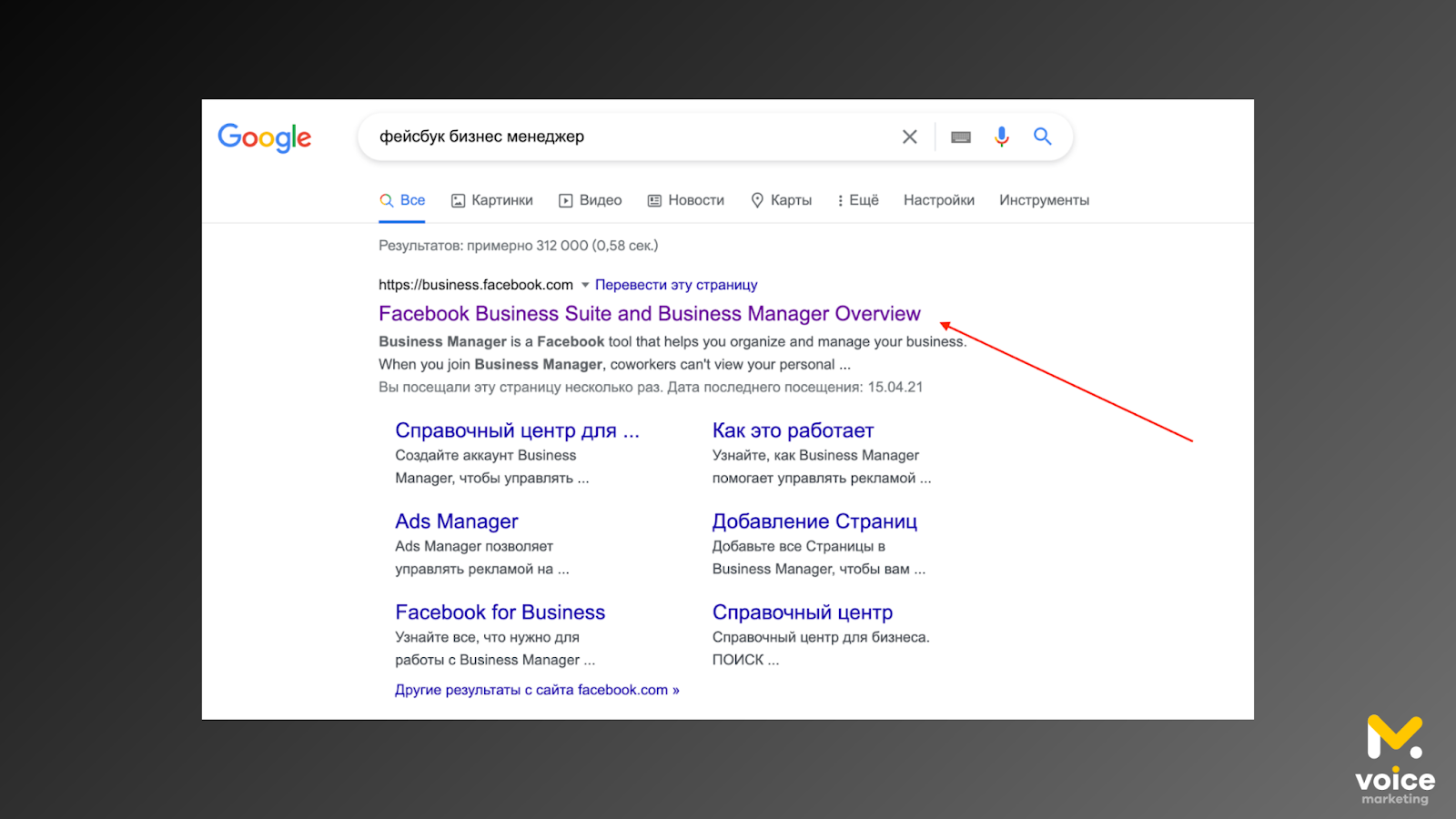
Пошук бізнес менеджер Facebook
2. Після цього вибираємо відповідний Бізнес Менеджер, до якого ви хочете прив’язати карту, та натискаємо на значок налаштувань у правому верхньому кутку.
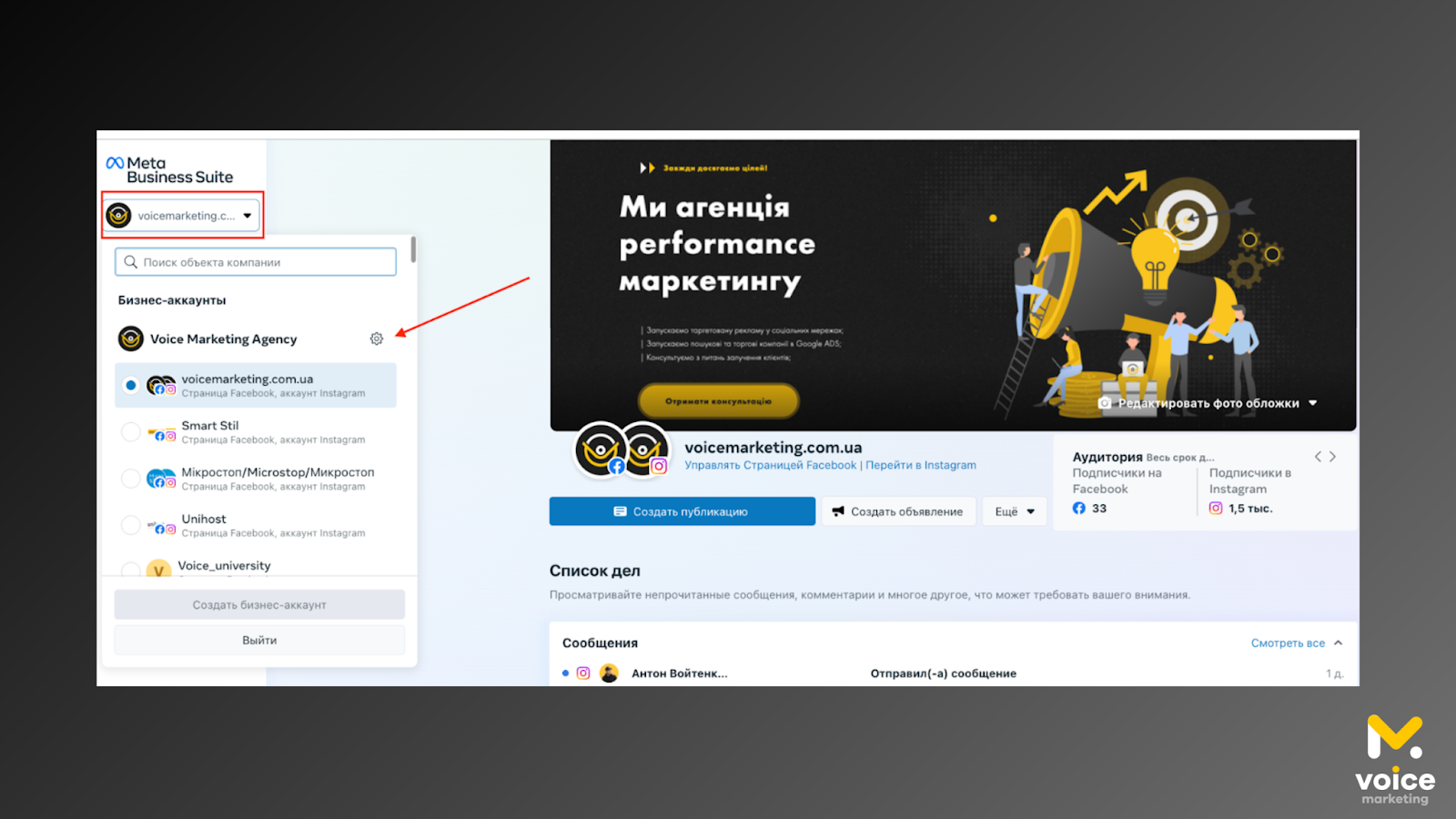
Сторінка бізнес менеджера Facebook
3. Після цього переходимо до розділу “Налаштування кампанії” для продовження процесу.
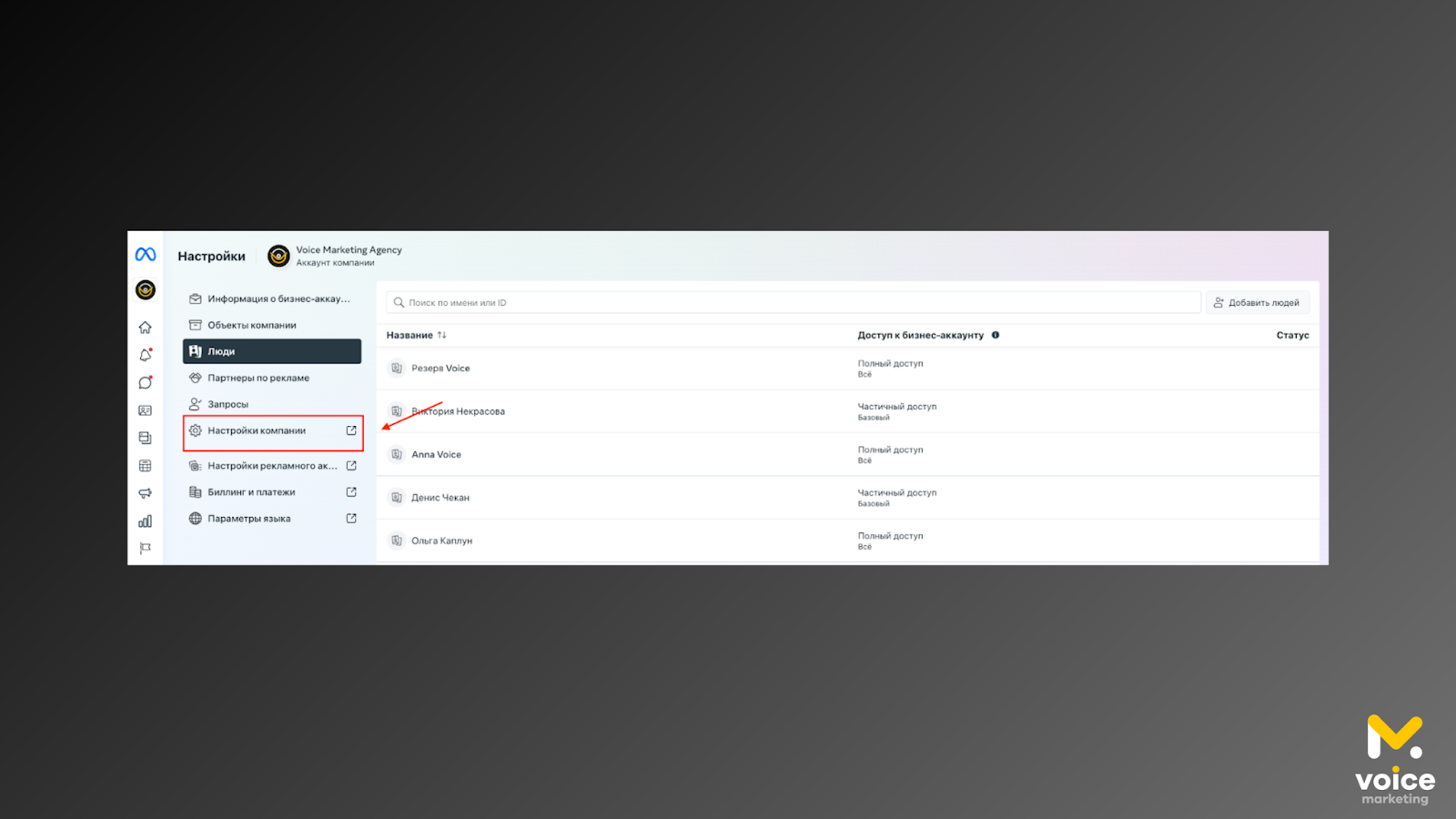
Розділ “Налаштування кампанії”
4. Після входу в Бізнес Менеджер, знаходимо розділ “Рекламні облікові записи” в лівій частині екрана. Обираємо потрібний обліковий запис і натискаємо на іконку “Перевернутий трикутник” праворуч від нього. Потім обираємо опцію “Переглянути способи оплати”.
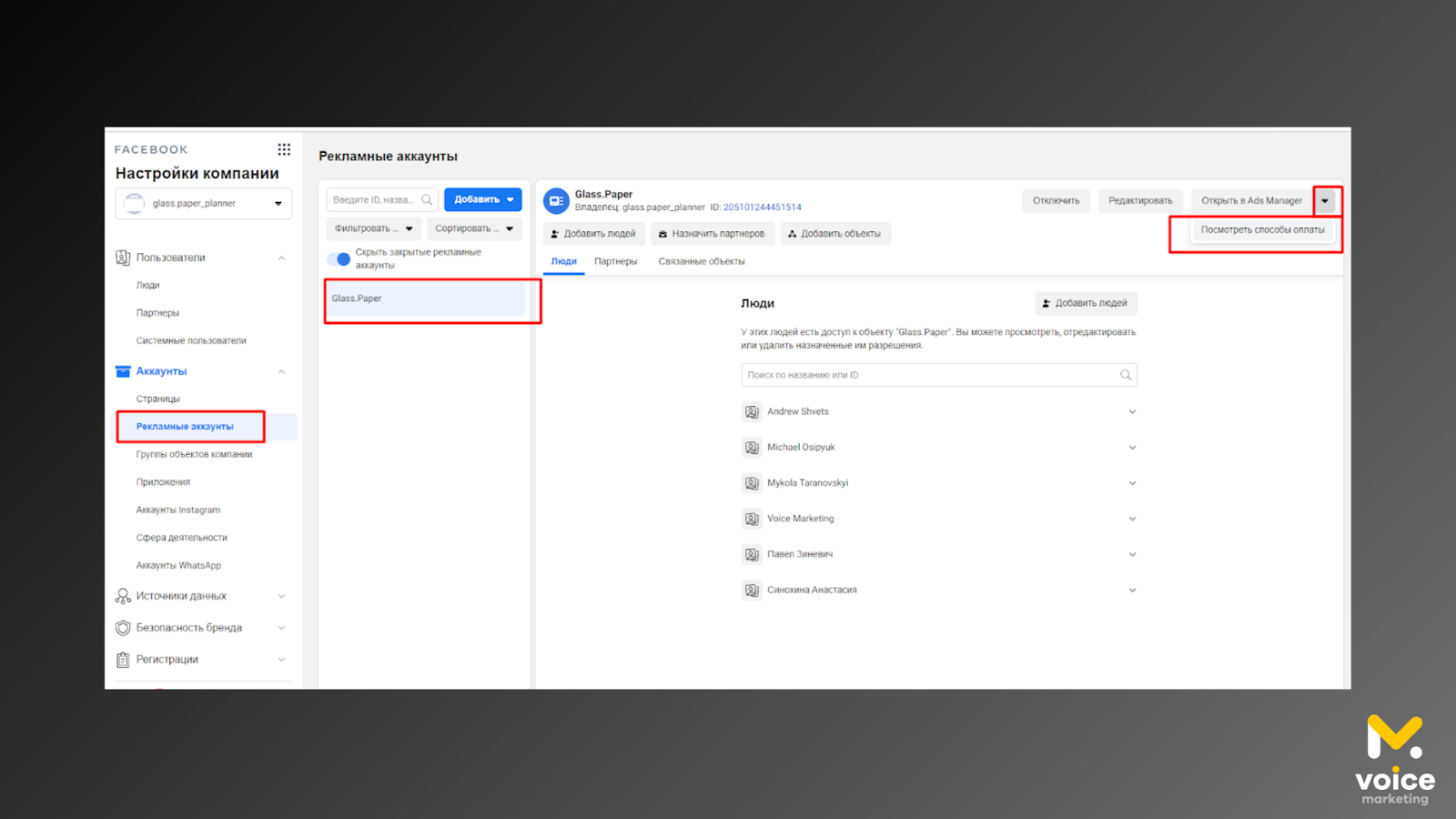
Розділ “Рекламні облікові записи”
5. Після цього переходимо до розділу “Налаштування платежів” і натискаємо на кнопку “Додати спосіб оплати”
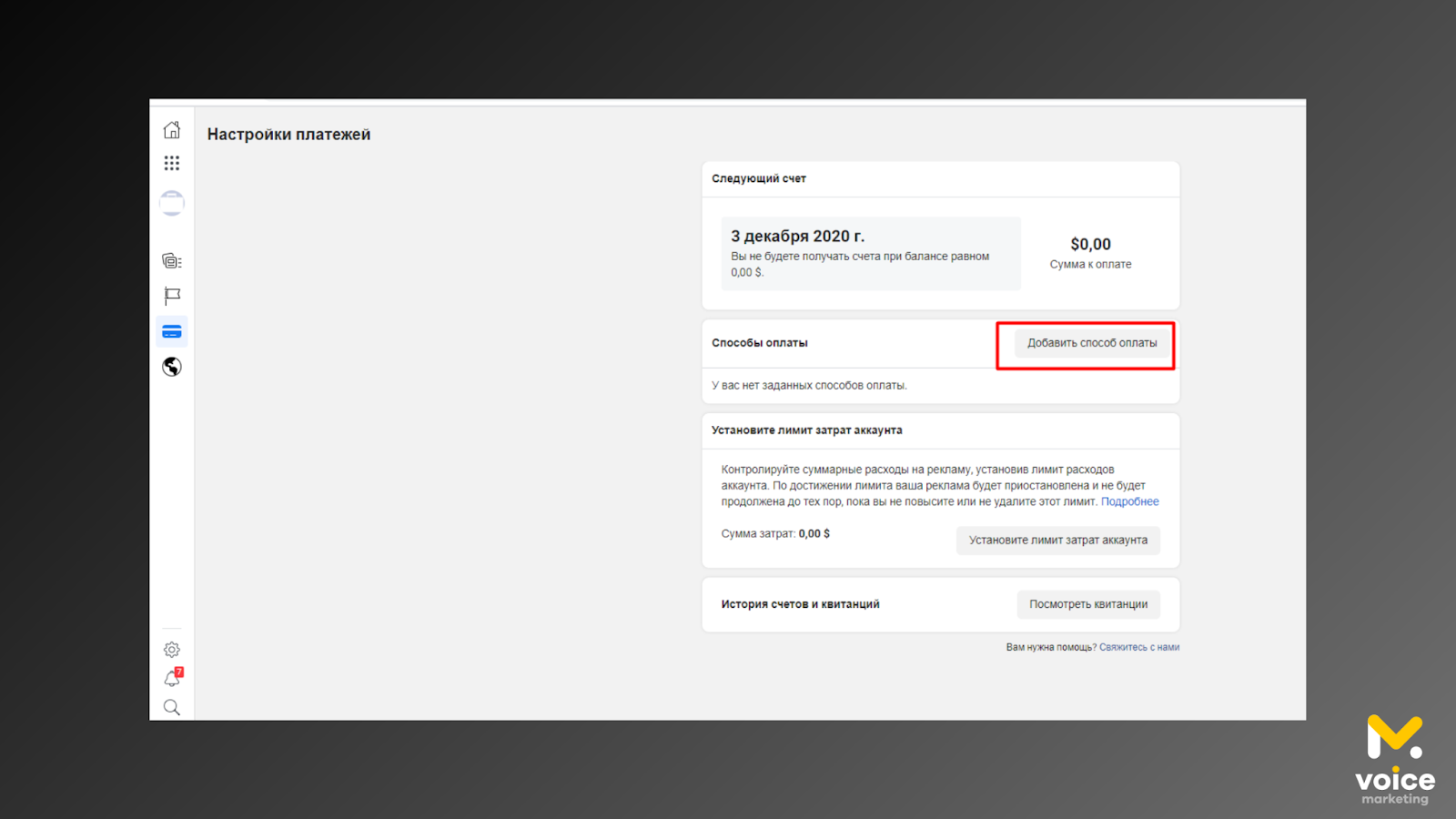
Розділ “Налаштування платежів”
6. Потім натискаємо кнопку “Далі”
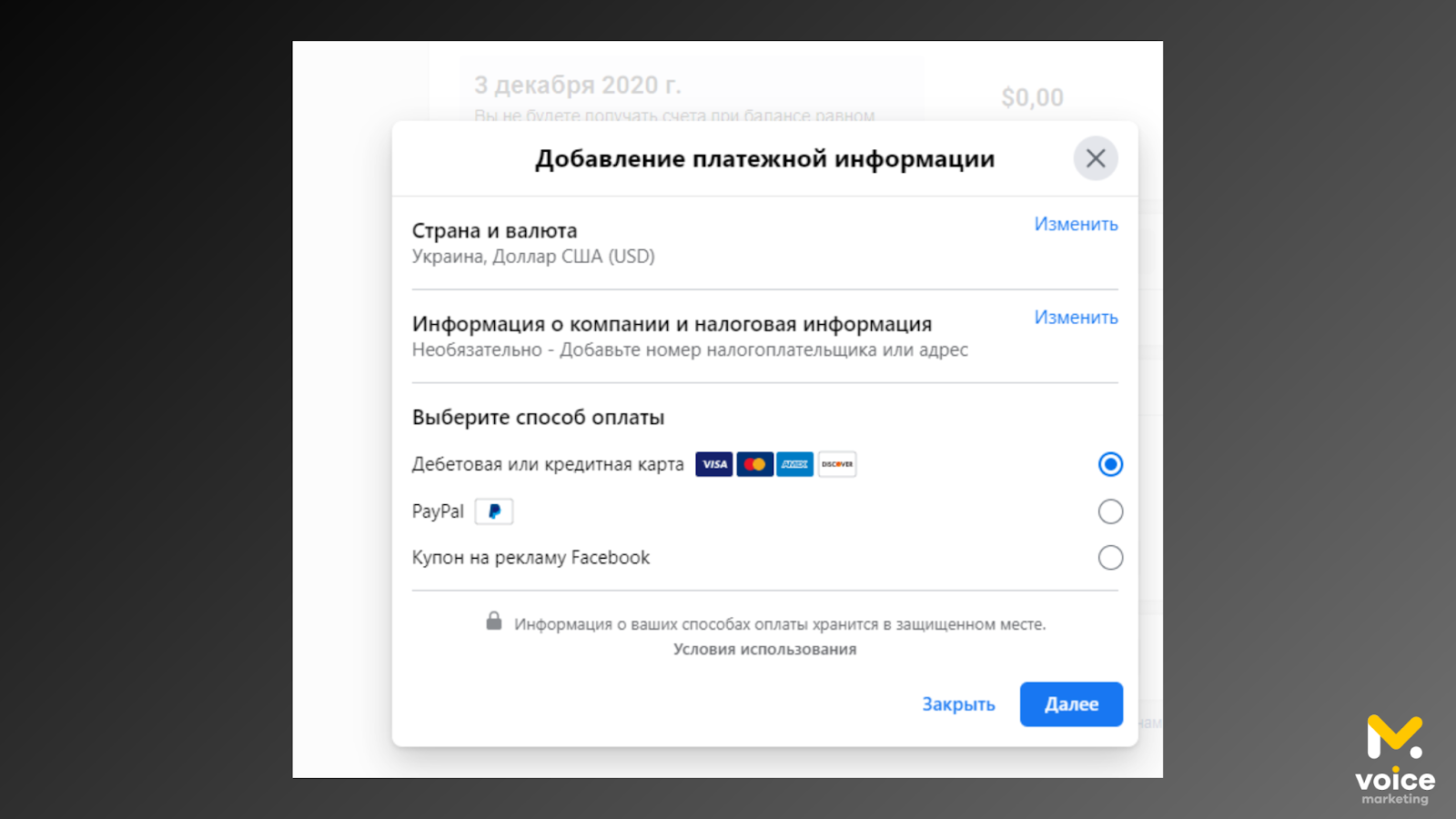
Pop-up для додавання платіжної інформації
7. Далі вводимо свої платіжні дані (вони видні лише вам) і натискаємо кнопку “Зберегти”. Потім Facebook зніме 1 долар як перевірку карти, який буде повернуто протягом 15 хвилин.
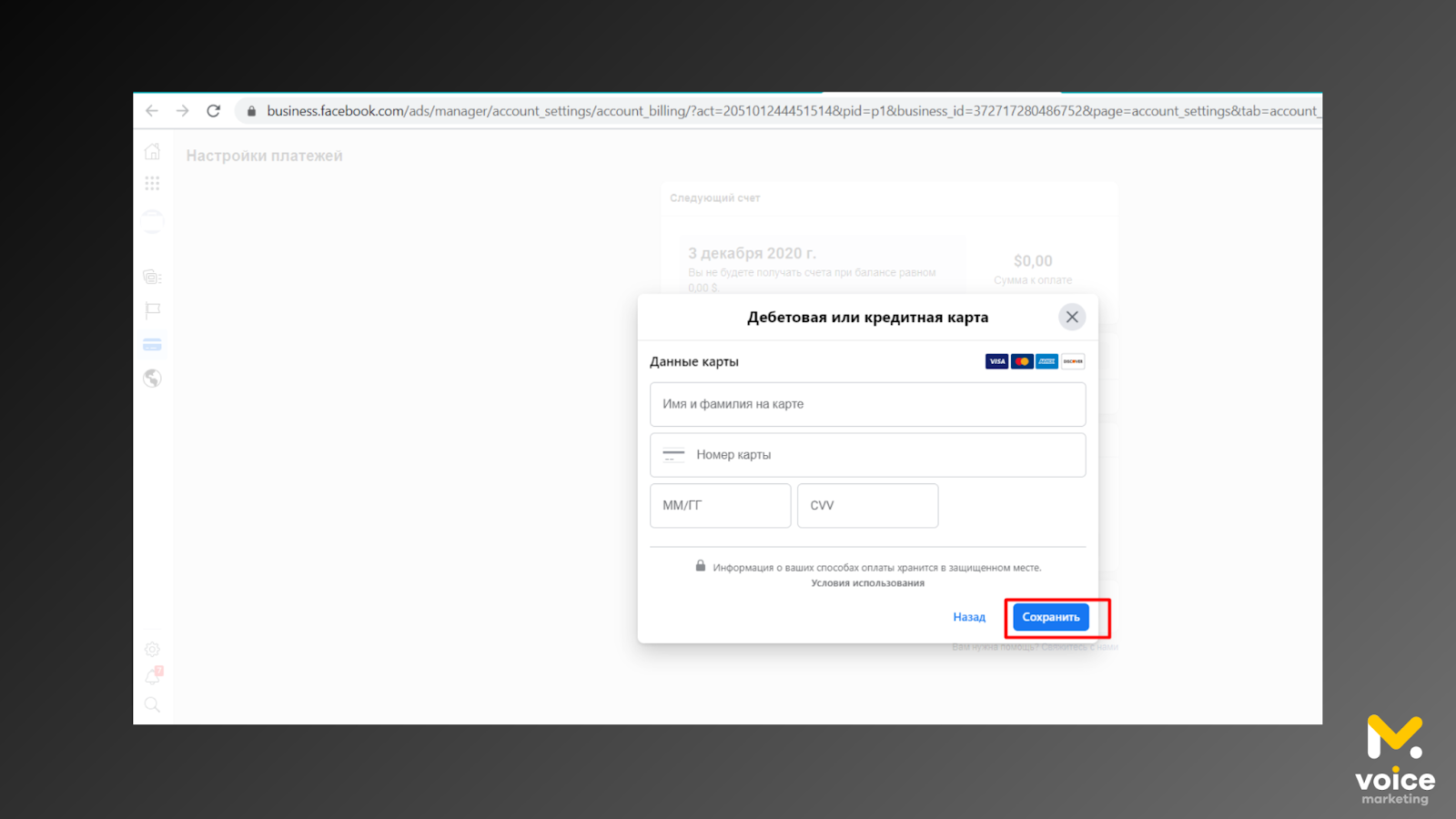
Форма даних для платіжної інформації
Відмінно, ви успішно додали карту, яка використовуватиметься для автоматичного списання коштів за рекламу на Facebook. У випадку, якщо на карті недостатньо коштів або обмеження (наприклад, ліміти на оплату в інтернеті) не дозволяють здійснити платіж, Facebook автоматично вимкне покази реклами до моменту здійснення платежу. Тепер ви готові ефективно керувати своїми рекламними кампаніями та бути впевненими в автоматичному платежі за рекламу на Facebook.
